Содержание
Независимо от того, хотите ли вы испытать Пространственные видео, записанные на ваш iPhone на своем Apple Vision Pro или поделиться записями экрана Vision Pro с друзьями, вам, возможно, придется обмениваться файлами между своими устройствами. Благодаря экосистеме Apple вы можете легко сделать это с помощью AirDrop. Вот как можно обмениваться файлами с помощью AirDrop между Vision Pro и iPhone, iPad или Mac.
Предварительные условия
Чтобы обмениваться файлами между Apple Vision Pro и вашим iPhone, iPad или Mac, вам нужно позаботиться о нескольких вещах.
- Bluetooth и Wi-Fi должны быть включены на обоих устройствах.
- Для работы AirDrop требуется iOS 7, iPadOS 13, OS X 10.10, VisionOS 1.0 или более поздняя версия.
- На обоих устройствах необходимо войти в систему с любым Apple ID.
- Помимо файлов, вы также можете обмениваться веб-сайтами, местоположениями и т. д. с одного устройства Apple на другое с помощью AirDrop.
Отправка файлов из Apple Vision Pro на другие устройства Apple
Чтобы поделиться своими записи экрана , фотографиями, видео и документами с Vision Pro на iPhone, iPad или Mac, выполните следующие действия:
1. Откройте приложение Файлы или Приложение «Фотографии» на Apple Vision Pro. Выберите файлы, которыми хотите поделиться. Вы также можете выбрать несколько файлов, как на iPhone.
2. После этого посмотрите и зажмите значок «Поделиться». Он будет доступен на экране или в меню из трех горизонтальных точек.
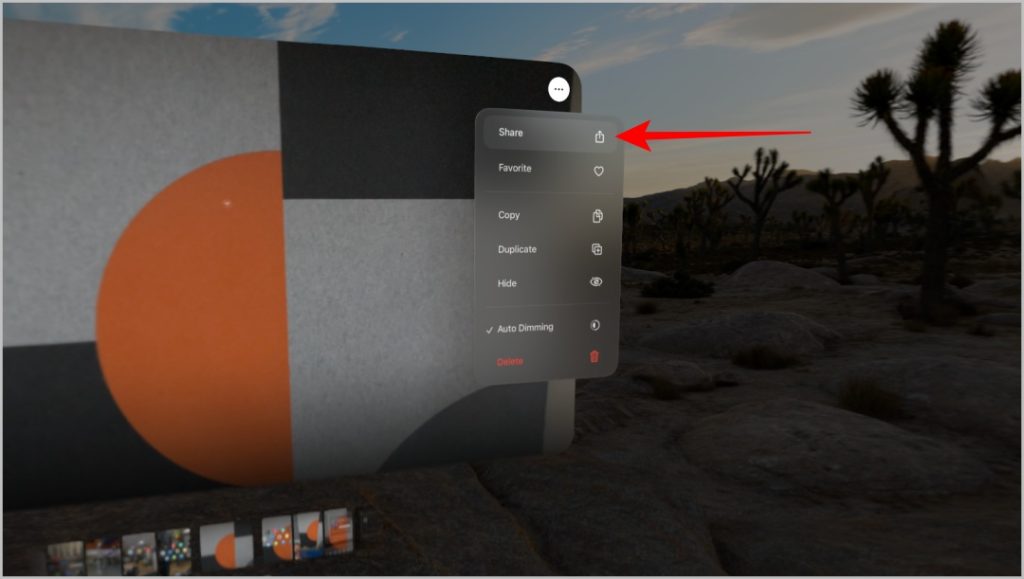
3. В меню общего доступа выберите значок AirDrop на листе общего доступа.
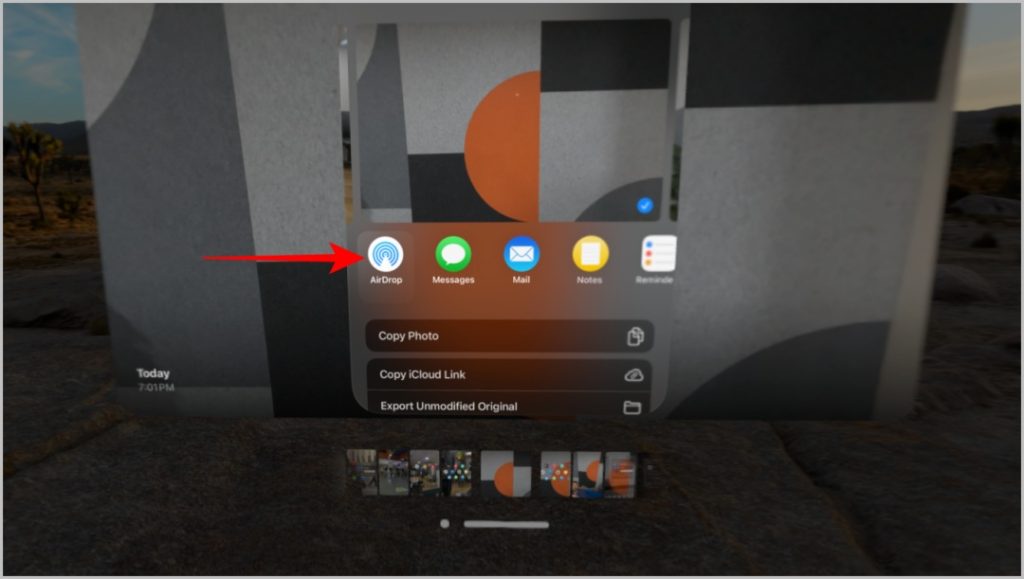
4. В открывшемся меню вы можете увидеть ближайшие устройства, принимающие AirDrop. Выберите устройство, чтобы поделиться выбранными файлами с вашего Vision Pro на это выбранное устройство.
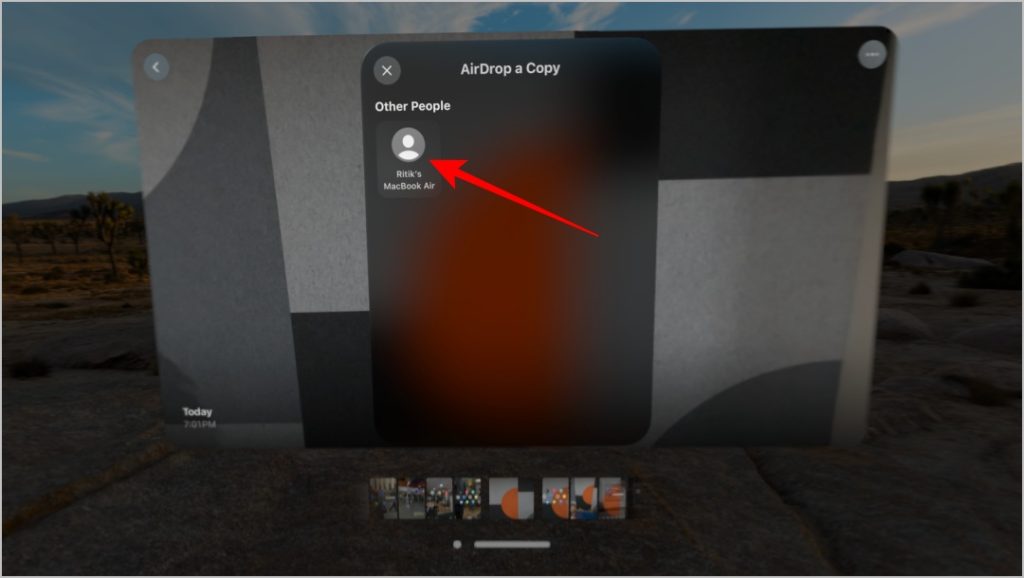
5. Если принимающее устройство не отображается на Vision Pro, откройте это устройство (iPhone, iPad или Mac), откройте Приложение «Настройки» >«Основные» >AirDrop и установите режим AirDrop на Только контакты или Все на 10 минут. Устройство должно быть доступно в Apple на Apple Vision Pro.
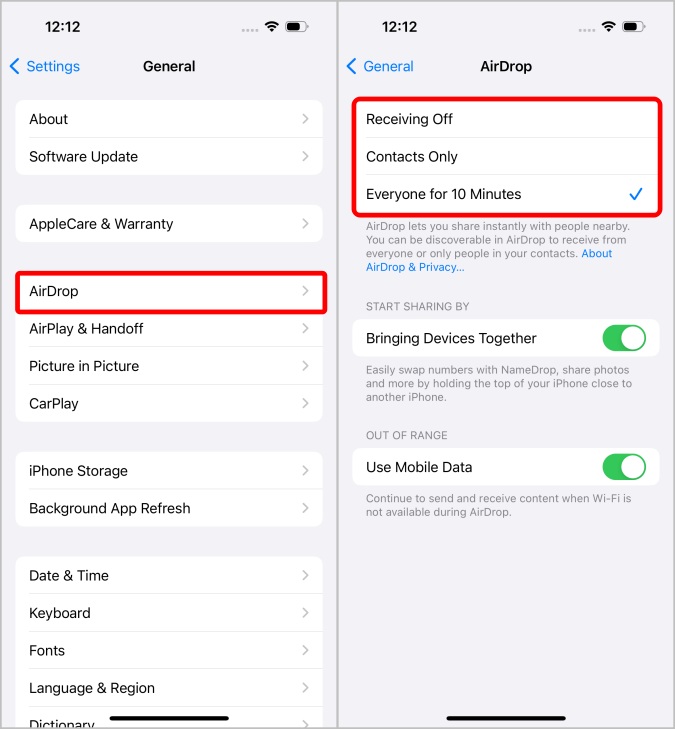
Отправка файлов с других устройств Apple на Apple Vision Pro
Чтобы поделиться пространственными фотографиями, 3D-объектами, документами и т. д. с iPhone, iPad или Mac на Vision Pro, выполните следующие действия.
1. Откройте приложение «Файлы» или приложение «Фото» на своем iPhone, iPad или Mac, откуда вы хотите отправить файлы..
2. Затем выберите файлы, которыми вы хотите поделиться. Вы можете выбрать один или несколько файлов, чтобы поделиться ими через AirDrop.
3. После выбора нажмите Значок «Поделиться». Затем выберите Значок AirDrop в меню «Поделиться».
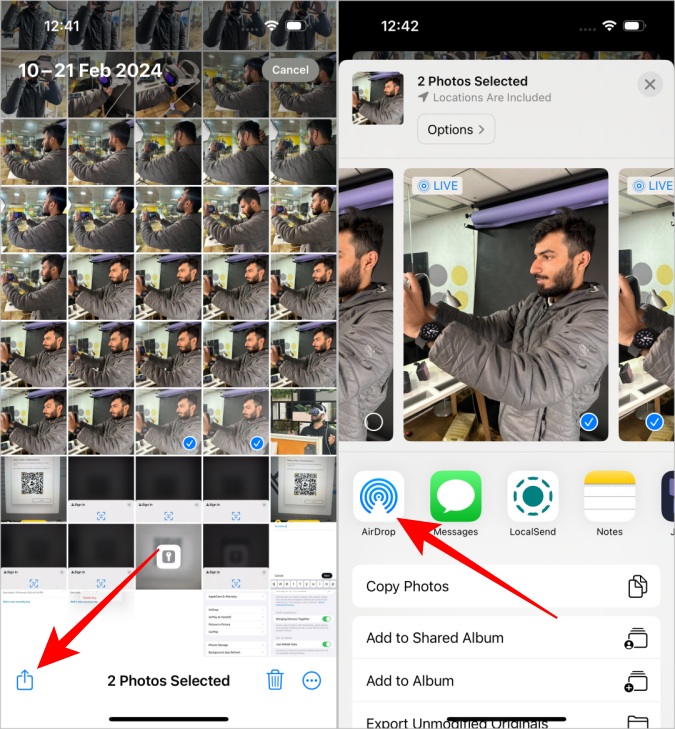
4. Затем выберите Apple Vision Pro на ближайших устройствах AirDrop, чтобы поделиться файлами с Vision Pro.
5. Если Apple Vision Pro не отображается в ближайшем списке AirDrop, откройте Приложение «Настройки» >«Основные» >AirDrop на своем Vision Pro. Затем установите режим AirDrop на Только контакты или Все на 10 минут.
6. Наконец, вы должны увидеть опцию Vision Pro в меню AirDrop на вашем iPhone, iPad или Mac, чтобы мгновенно обмениваться файлами.
7. Чтобы позже легко получить доступ к этим настройкам, откройте Настройки >Центр управления на своем Vision Pro и выберите значок плюса рядом с AirDrop, чтобы добавить AirDrop в свой Vision. Про Центр управления.
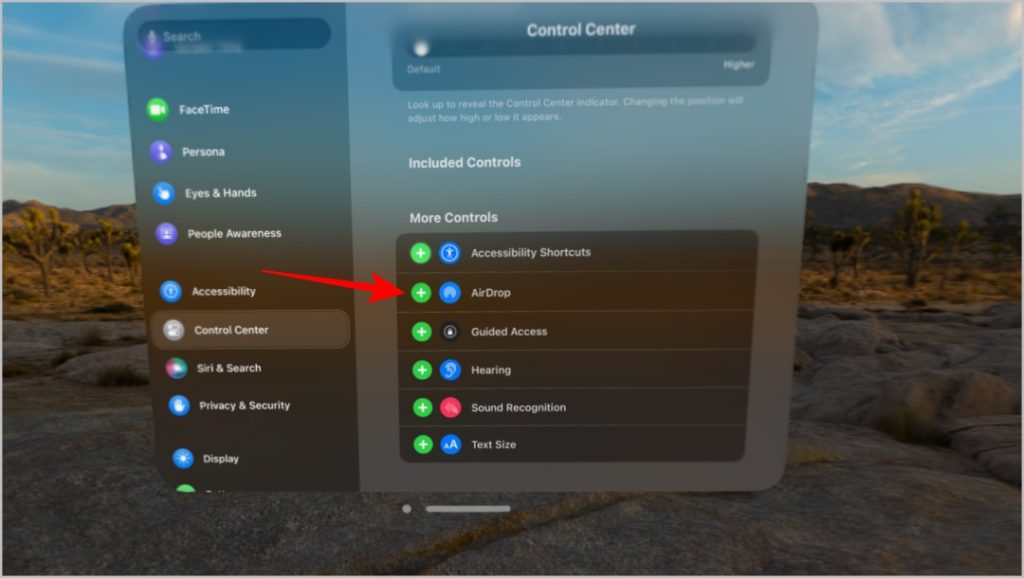
8. Позже вы сможете легко открыть Центр управления и получить доступ к режимам AirDrop.
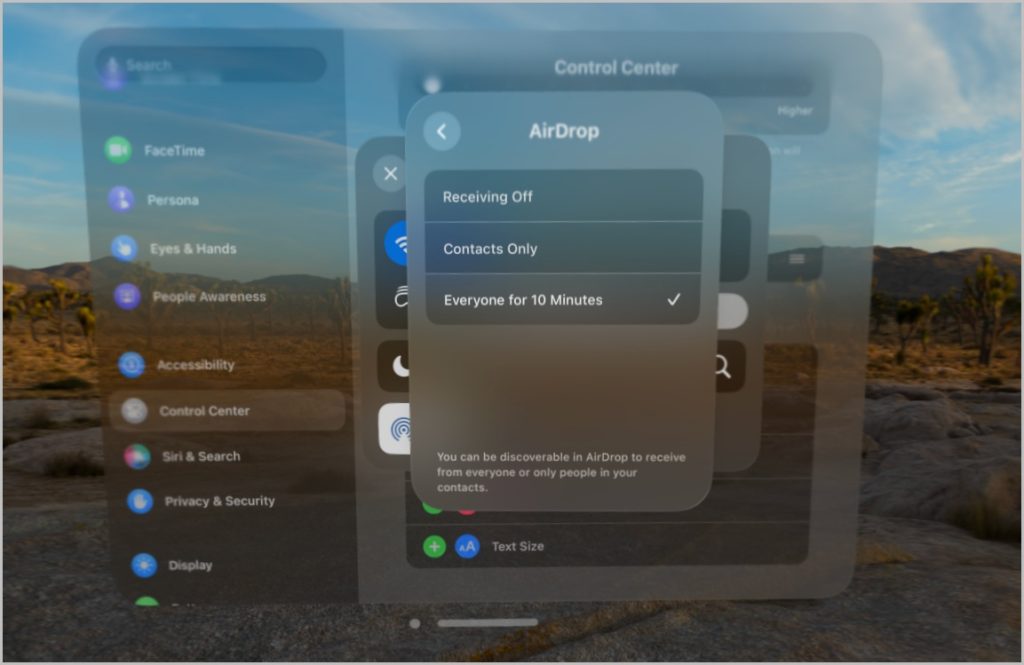
AirDrop на Apple Vision Pro
AirDrop упрощает обмен данными в экосистеме Apple. Передача файлов не требует усилий, как с Vision Pro, так и с других устройств Apple. Не забудьте включить Bluetooth и Wi-Fi и убедиться, что ваши устройства обновлены. Если вы поделились пространственным видео на Vision Pro и хотите показать его другим, вы можете поделитесь своим Vision Pro с семьей и друзьями не беспокоиться о своих личных данных.
